
Wie verwende ich die virtuelle OBS-Kamera in Tencent-Meetings? Viele Unternehmen nutzen Tencent Meeting für Online-Meetings, aber manchmal scheuen sich die Teilnehmer davor, echte Kameras zu verwenden. OBS (Open Broadcaster Software) bietet eine Lösung, die eine virtuelle Kamera verwendet, um das Zeigen Ihres Gesichts zu vermeiden. Der PHP-Editor Apple führt Sie ausführlich in die Einrichtungsschritte ein, um Ihnen die einfache Nutzung der virtuellen Kamera zu erleichtern und Ihren Online-Meetings mehr Komfort zu bieten.
1. Zuerst öffnen wir die Obs-Software, klicken auf Tools und öffnen die virtuelle Kamera.

2. Klicken Sie nach dem Öffnen direkt auf die untere rechte Ecke, um zu beginnen.
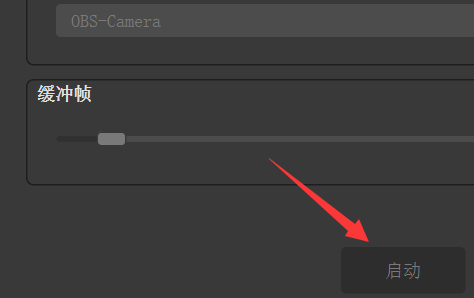
3. Klicken Sie nach der Aktivierung auf das +-Symbol und wählen Sie dann die Erstellung eines Videoaufnahmegeräts aus.
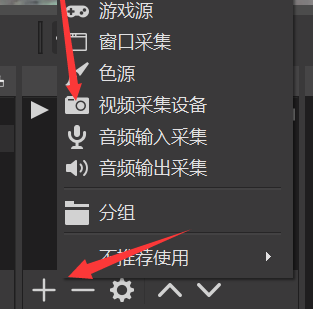
4. Fügen Sie dann ein Video ein. Wenn das Video relativ klein ist, ziehen Sie das Bild, um es den gesamten Bildschirm auszufüllen.
(Dies ist das Video, das Sie als virtuelle Kamera verwenden möchten)

5. Klicken Sie nach dem Importieren des Videos unten auf OK, um die Erstellung abzuschließen.

6. Fügen Sie es hinzu und klicken Sie rechts, um die Aufnahme zu starten.
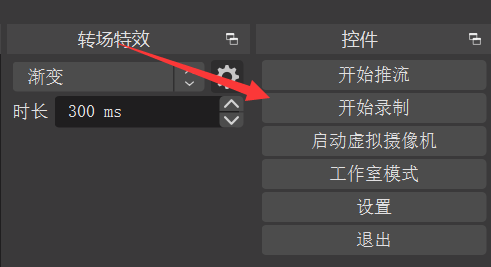
7. Klicken Sie dann im Popup-Menü auf die Medienquelle.
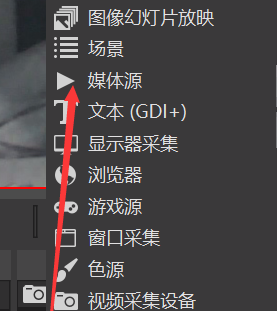
8. Wählen Sie „Vorhandenes hinzufügen“ und suchen Sie dann nach dem Video, das Sie gerade aufgenommen haben.

9. Überprüfen Sie nach dem Hinzufügen die untere Schleife und zeigen Sie am Ende der Wiedergabe keinen Inhalt an, und bestätigen Sie.
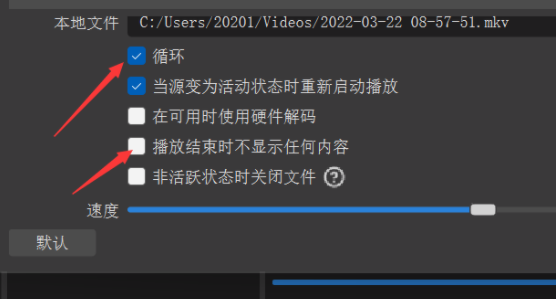
10. Nach der Produktion löschen Sie das Videoaufnahmegerät und wählen dann die Medienquelle aus und aktivieren sie.
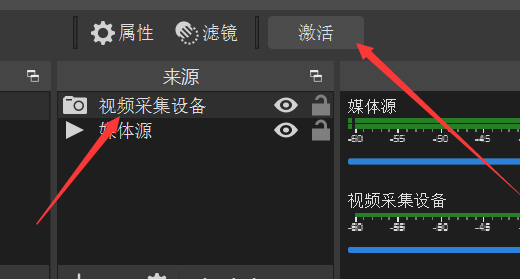
11. Öffnen Sie abschließend Tencent Meeting, klicken Sie, um das Video zu starten, und wählen Sie dann die Kamera mit OBS aus.
(Nr. 1 oben ist das Frontalvideo, Nr. 2 ist das Spiegelvideo)
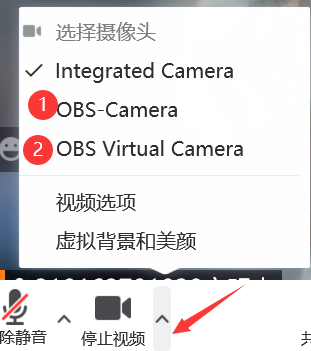
Das obige ist der detaillierte Inhalt vonSo verwenden Sie die Kamera in Tencent Conference OBS. So schalten Sie die virtuelle Kamera in Tencent Conference OBS ein.. Für weitere Informationen folgen Sie bitte anderen verwandten Artikeln auf der PHP chinesischen Website!




